Windows 8.1 Update-Tipp: Entfernen Sie den Netzschalter vom Startbildschirm
Das aktuelle Windows 8.1 Update enthält mehrere neue Funktionen, die die Verwendung der modernen Apps auf herkömmlichen Computern mit Tastatur und Maus vereinfachen. Das Update hat auch einige neue und interessante Funktionen hinzugefügt, die das Touch-Erlebnis auf einem Surface oder anderen 2-in-1-Geräten verbessern.
Die meisten Updates in Windows 8.Ich bin sehr erfreut, aber eine der Änderungen, die das Unternehmen vorgenommen hat, ist die Einführung eines Netzschalters in der oberen rechten Ecke des Startbildschirms - neben Ihrem Namen und dem Suchsymbol.
Wenn Sie ein Touch-fähiges Gerät verwenden, müssen Sieder dort befindliche einschaltknopf kann ziemlich nervig sein. Manchmal trifft es versehentlich Ihren Finger oder Daumen, wenn Sie versuchen, das Suchsymbol zu treffen, oder versuchen, in der Charms-Leiste zu streichen. Hier erfahren Sie, wie Sie es entfernen und später zurücksetzen können.

Entfernen Sie das Power Button Windows 8.1-Update
Wenn Sie keine Lust haben, den Netzschalter auf dem Windows 8.1-Startbildschirm zu verwenden, können Sie ihn einfach entfernen, indem Sie die Registrierung optimieren. Öffnen Sie das Dialogfeld Ausführen, indem Sie auf klicken Windows-Taste + R und tippe ein: regedit und klicken Sie auf OK oder drücken Sie die Eingabetaste.
Navigieren Sie im Registrierungseditor zu HKEY_CURRENT_USERSoftwareMicrosoftWindowsCurrentVersionImmersiveShell. Erstellen Sie dann unter ImmersiveShell einen neuen Schlüssel und benennen Sie ihn Startprogramm.
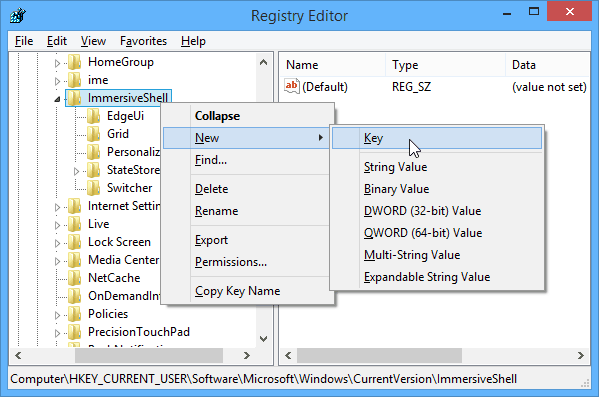
Erstellen Sie nun in dem soeben erstellten Launcher-Schlüssel einen neuen DWORD-Wert (32-Bit).
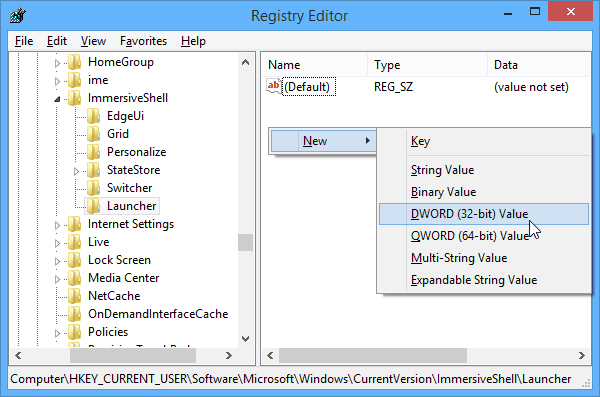
Nennen Sie es Launcher_ShowPowerButtonOnStartScreen und setzen Sie den Wert auf "0". Wenn Sie fertig sind, sollte es wie im folgenden Screenshot aussehen.
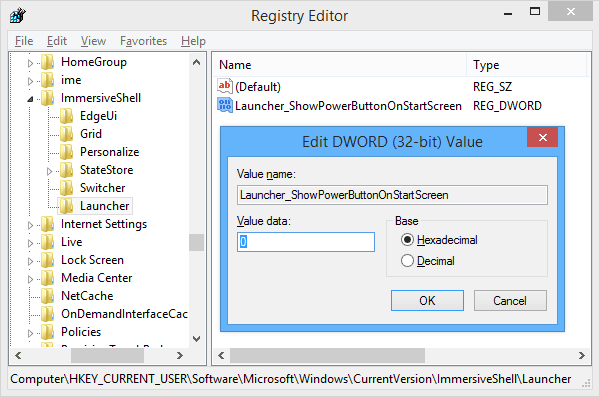
Schließen Sie die Registrierung und starten Sie Ihren Computer neuComputer. Wenn Sie zurückkommen, sehen Sie, dass auf dem Startbildschirm kein Netzschalter mehr vorhanden ist. Wenn Sie es zurücksetzen möchten, kehren Sie einfach an dieselbe Stelle zurück und ändern Sie Launcher_ShowPowerButtonOnStartScreen auf "1".
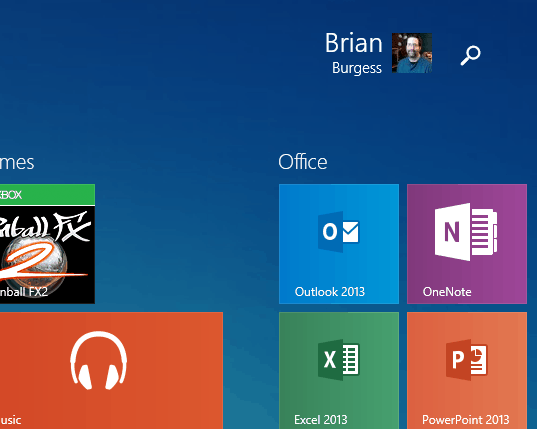
Wenn Sie Windows 8 längere Zeit verwendet haben, können Sie einfach suchen, indem Sie im Startbildschirm mit der Eingabe Ihrer Abfrage beginnen. Oder du kannst immer treffen Windows-Taste + S überall suchen oder Windows-Taste + F Um nach Dateien usw. zu suchen, lesen Sie in diesem Artikel nicht jede Tastenkombination durch, sondern unsere Windows 8-Tastenkombinationenliste.
Wenn Sie Windows 8.x noch nicht kennen, lesen Sie unseren Artikel zum Herunterfahren des neuen Betriebssystems: Herunterfahren, Neustart, Energiesparmodus oder Ruhezustand von Windows 8.
Wie sehen Sie die Einschalttaste, die sich an dieser Stelle auf dem Startbildschirm befindet? Gefällt es dir oder wirst du es loswerden? Hinterlasse unten einen Kommentar und lass es uns wissen.










Hinterlasse einen Kommentar